Hướng dẫn chuyển đổi ảnh JPG sang PDF một cách dễ dàng
Nội dung bài viết
PDF là định dạng tài liệu được ưa chuộng trên toàn thế giới nhờ tính bảo mật cao và dung lượng nhẹ. Với sự phổ biến này, nhiều công cụ hỗ trợ chuyển đổi file văn bản và cả ảnh JPG sang PDF đã ra đời. Bài viết từ Tripi sẽ chia sẻ những phương pháp đơn giản giúp bạn chuyển đổi ảnh JPG sang PDF một cách nhanh chóng và hiệu quả.
1. Chuyển ảnh sang PDF bằng Microsoft Word
Một trong những cách đơn giản nhất để chuyển đổi ảnh sang PDF là sử dụng phần mềm soạn thảo văn bản Microsoft Word. Để thực hiện, máy tính của bạn cần cài đặt phần mềm Foxit Reader - công cụ đọc file PDF phổ biến. Tuy nhiên, nếu bạn đang sử dụng Windows 10, việc cài đặt Foxit Reader là không cần thiết.
Quy trình thực hiện chi tiết:
Bước 1: Khởi động Word và chèn ảnh vào tài liệu bằng cách sao chép và dán trực tiếp hoặc sử dụng tùy chọn Insert -> Picture để thêm ảnh từ máy tính.
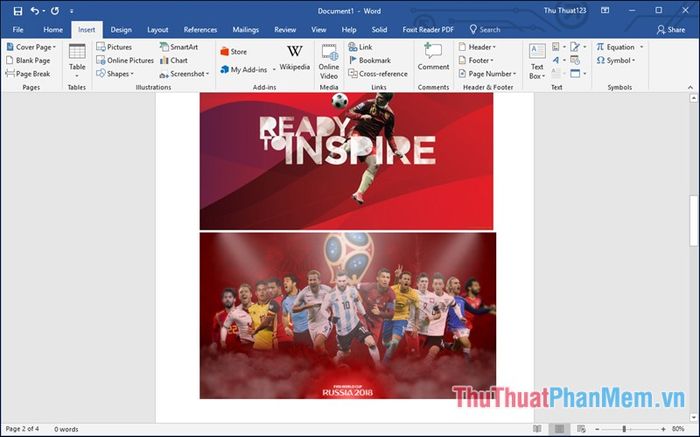
Bước 2: Nhấn tổ hợp phím Ctrl+P để mở hộp thoại in. Tại mục máy in, chọn Foxit Reader PDF Printer (đây là lý do cần cài đặt Foxit Reader). Đối với Windows 10, bạn có thể sử dụng tùy chọn sẵn có Microsoft Print to PDF.
Sau khi hoàn tất thiết lập, nhấn Print để xuất file ảnh sang định dạng PDF.
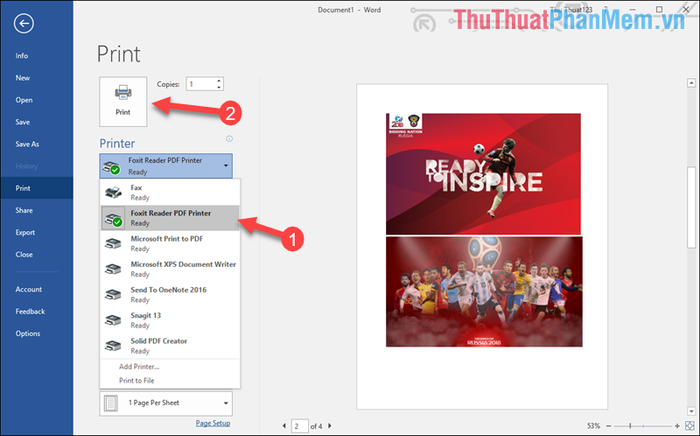
Bước 3: Một cửa sổ nhỏ xuất hiện, bạn hãy chọn vị trí lưu file PDF và nhấn Save để hoàn tất.
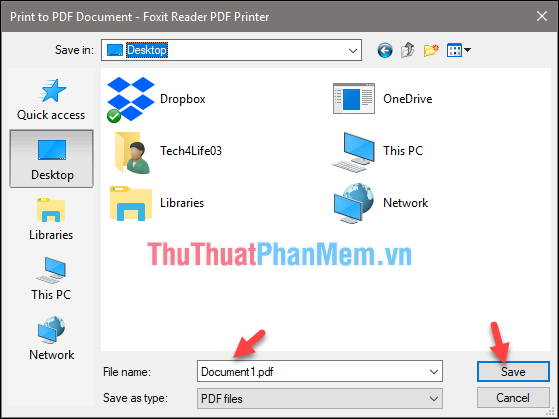
Chỉ sau vài giây, file ảnh của bạn sẽ được chuyển đổi sang định dạng PDF một cách thành công.
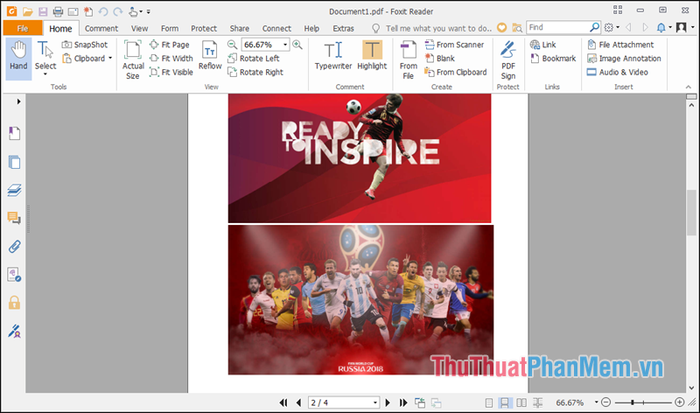
2. Khám phá phần mềm PDF Shaper
PDF Shaper là công cụ đa năng dành cho việc chỉnh sửa và chuyển đổi file PDF, bao gồm cả tính năng chuyển đổi ảnh sang PDF. Phần mềm này hoàn toàn miễn phí, mang đến sự tiện lợi và an tâm cho người dùng.
Bạn có thể tải và cài đặt phần mềm thông qua đường dẫn sau:
http://www.pdfshaper.com/download.html
Bước 1: Khởi động phần mềm và chọn tính năng Image to PDF từ giao diện chính.
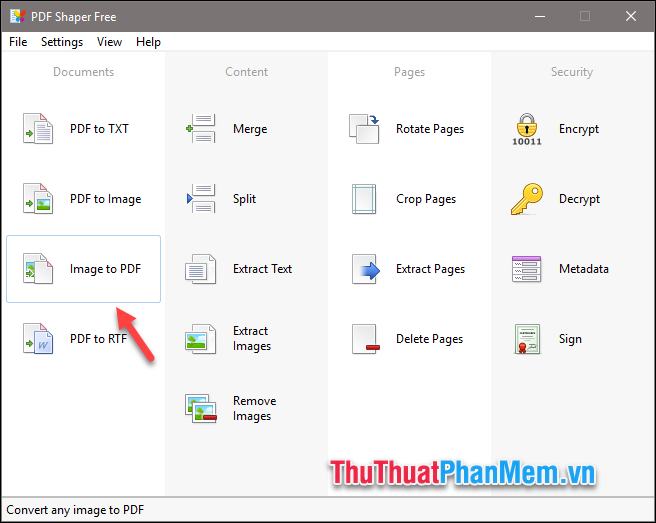
Bước 2: Nhấn nút Add để thêm ảnh từ máy tính. Bạn có thể chọn nhiều ảnh cùng lúc bằng cách giữ phím Ctrl và click chọn các ảnh mong muốn.
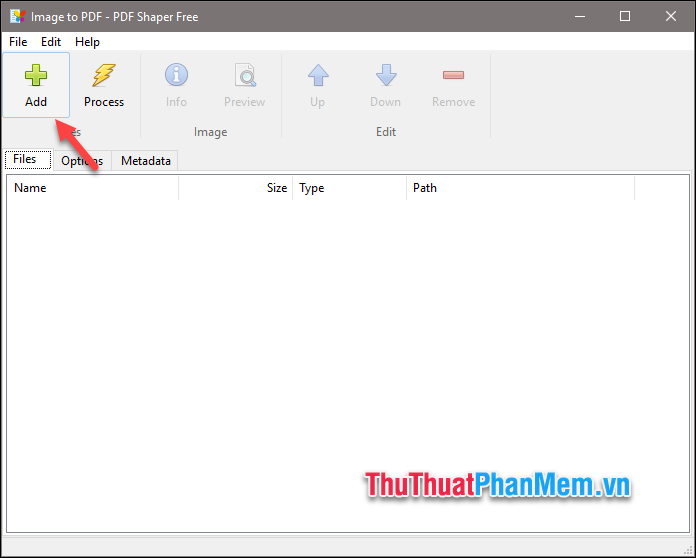
Bước 3: Sau khi hoàn thành việc chọn ảnh, nhấn Process để bắt đầu quá trình chuyển đổi.
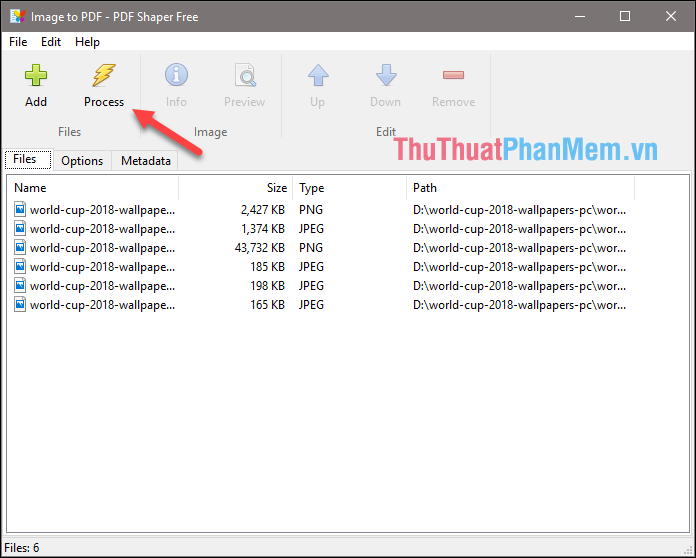
Bước 4: Một cửa sổ mới xuất hiện, bạn hãy chọn thư mục lưu file PDF, đặt tên cho file và nhấn Save để lưu lại.
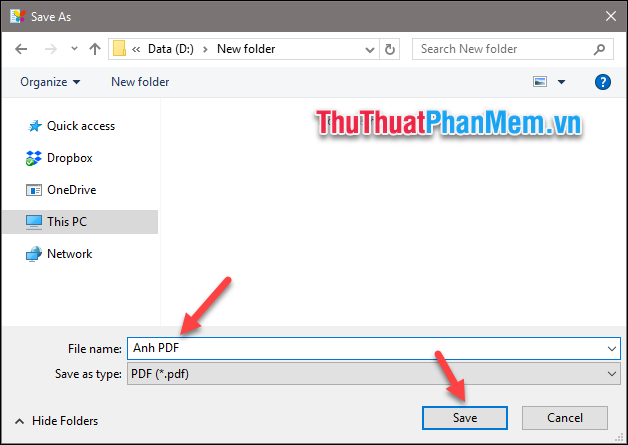
Bước 5: Chờ trong giây lát để phần mềm hoàn tất việc chuyển đổi ảnh sang PDF. Sau khi hoàn thành, nhấn Open để mở và kiểm tra file PDF.
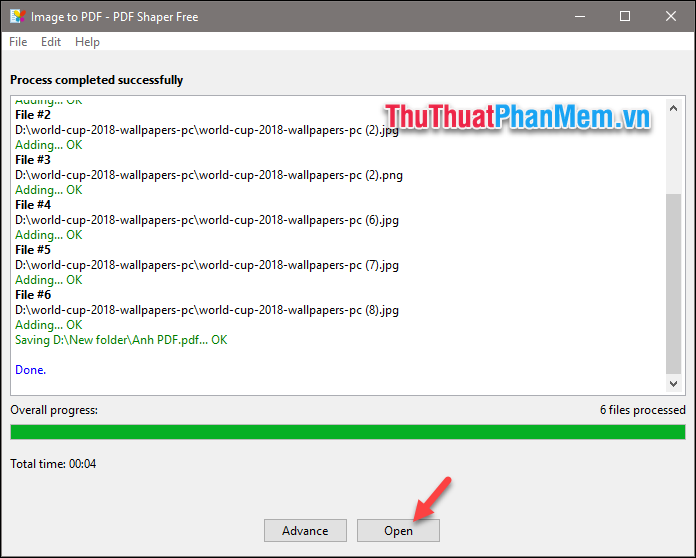
Và đây là kết quả cuối cùng mà chúng ta đạt được:
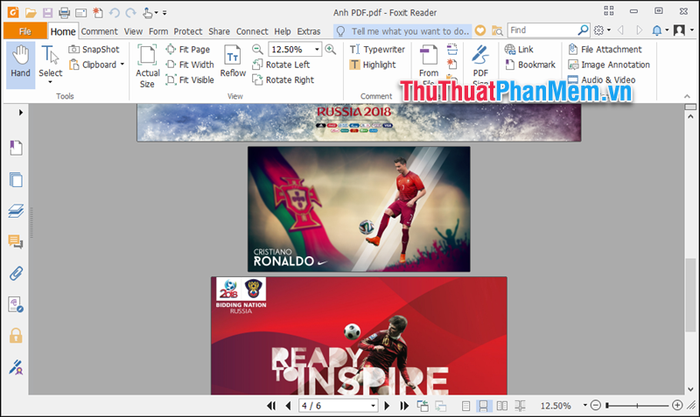
3. Khám phá công cụ chuyển đổi ảnh sang PDF trực tuyến
Nếu bạn không muốn cài đặt phần mềm trên máy tính, các công cụ trực tuyến như SmallPDF, jpg2pdf.com, và pdf.io sẽ là lựa chọn lý tưởng. Trong bài viết này, chúng ta sẽ sử dụng SmallPDF để chuyển đổi ảnh JPG sang PDF. Truy cập đường dẫn sau để bắt đầu:
https://smallpdf.com/vi/jpg-to-pdf
Sau khi truy cập, tại giao diện chính của trang web, nhấn Chọn file để tải lên các hình ảnh từ máy tính của bạn.
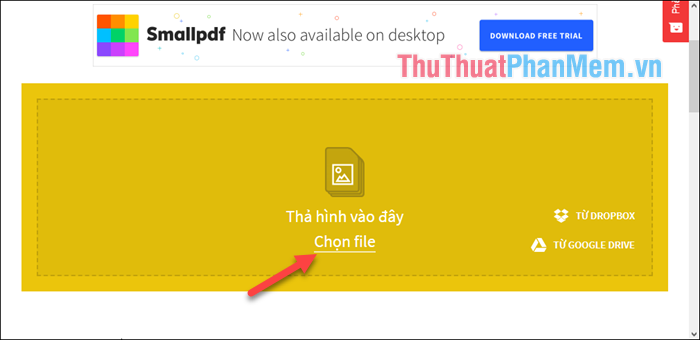
Bạn có thể chọn nhiều ảnh cùng lúc bằng cách giữ phím Ctrl và nhấn Open để tải lên.

Sau khi tải lên, bạn có thể tùy chỉnh khổ giấy, kiểu ảnh và lề trang PDF. Khi hoàn tất, nhấn Tạo file PDF để tiếp tục.
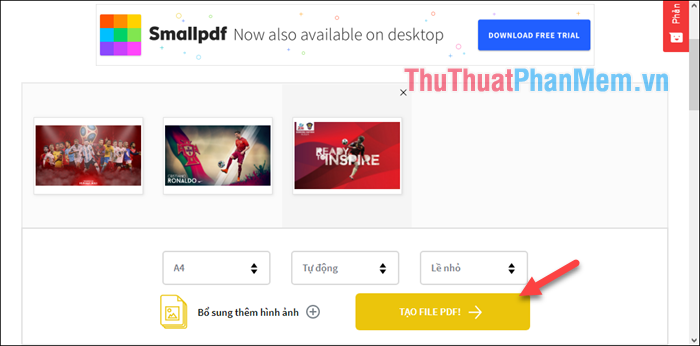
Khi quá trình tạo file PDF hoàn thành, nhấn Tải file xuống để lưu file về máy tính của bạn.
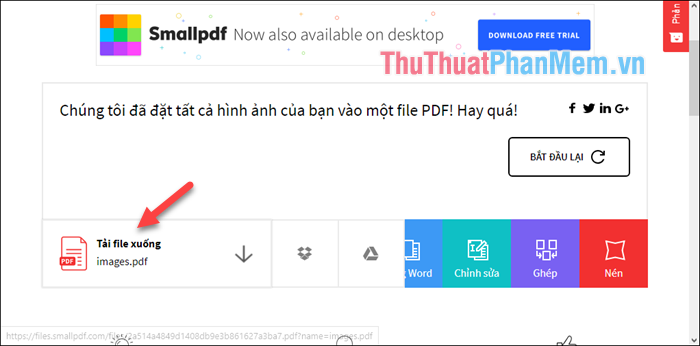
Và thế là chúng ta đã hoàn thành việc chuyển đổi ảnh JPG sang PDF một cách dễ dàng:
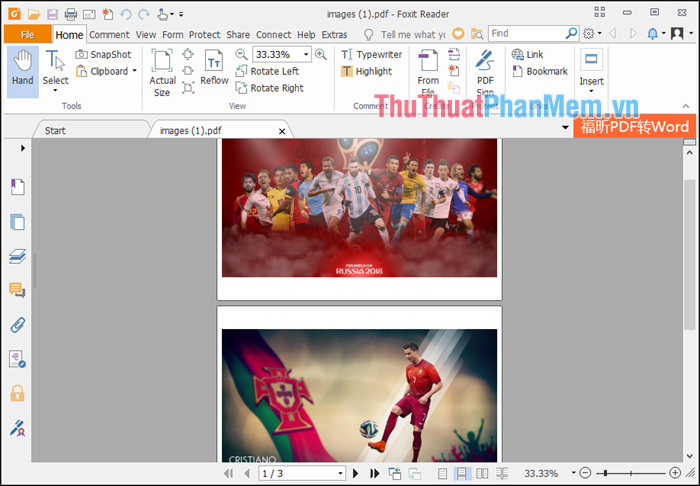
Trên đây là những phương pháp đơn giản và hiệu quả giúp bạn chuyển đổi ảnh JPG sang PDF một cách nhanh chóng. Hãy lựa chọn phương pháp phù hợp nhất với nhu cầu của bạn và bắt đầu thực hiện ngay hôm nay. Chúc bạn thành công!
Có thể bạn quan tâm

Top 10 cửa hàng phụ kiện trang sức đẹp nhất Quảng Nam

Cách Chữa Lở Môi Hiệu Quả

Top 6 Studio chụp ảnh cưới hàng đầu tại Định Quán, Đồng Nai

So sánh các phương pháp tránh thai và đánh giá ưu nhược điểm của từng loại

Top 4 địa chỉ mua sen đá đẹp không thể bỏ qua tại Quảng Ngãi


